如何用PS设计朦胧效果的图片
1、打开PS,按ctrl+O打开一张图片,如图

2、复制图层副本,柔光,如图

3、按ctrl+B打开色彩平衡,设置色阶为-29,51,40,点击确定,如图
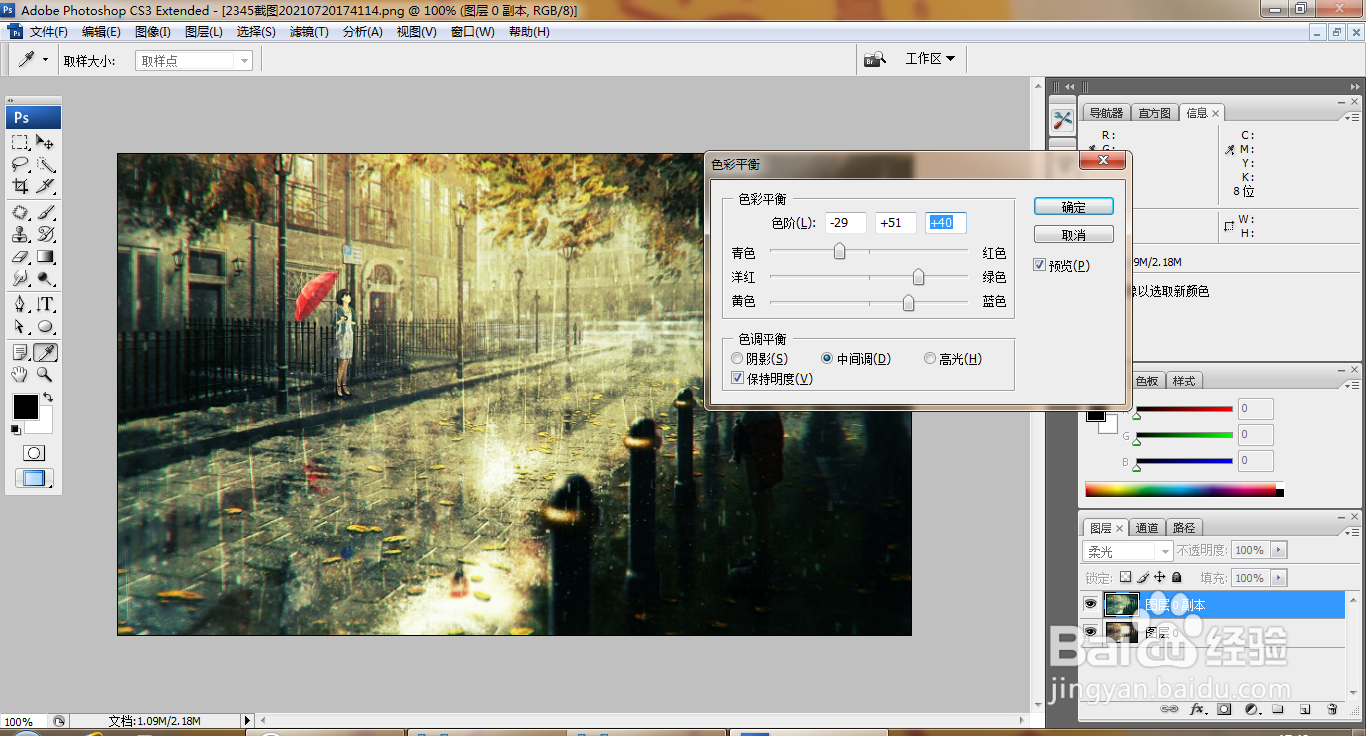
4、新建图层,填充图案,如图
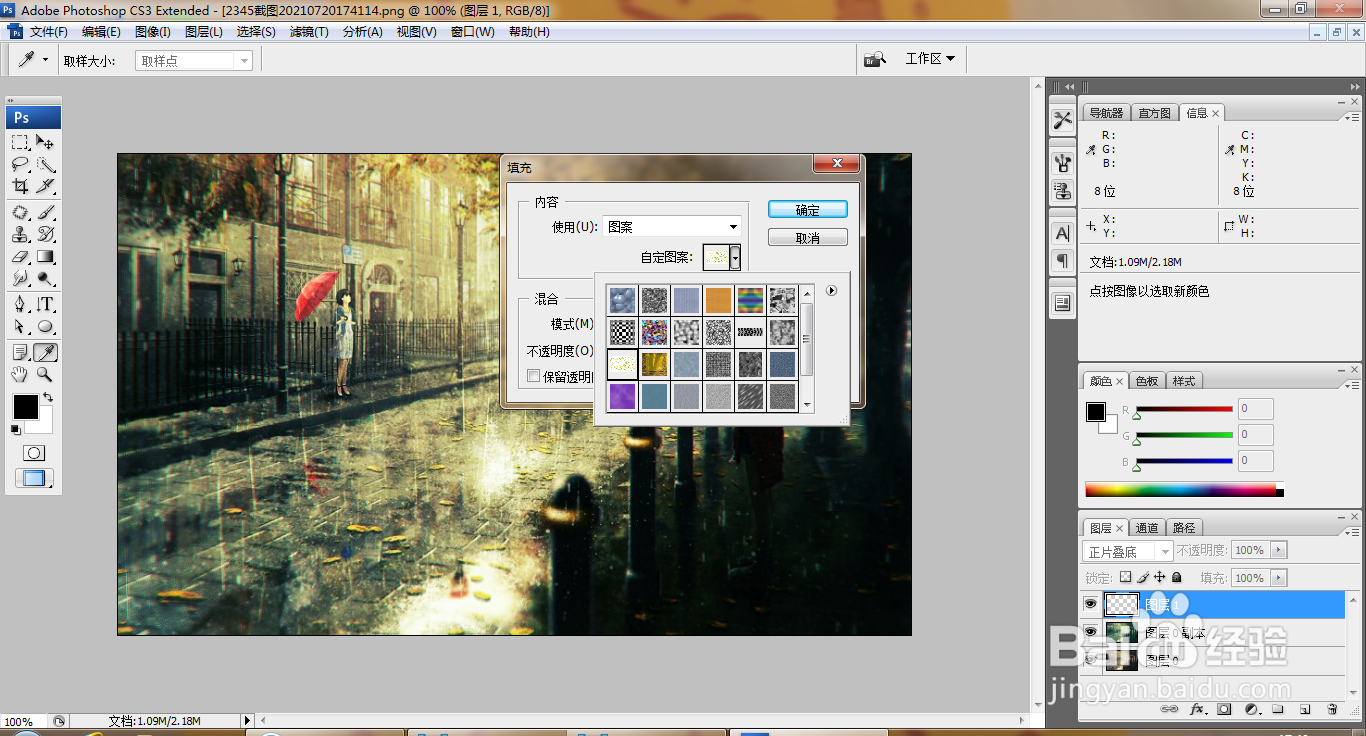
5、设置为正片叠底,如图

6、设置为柔光,如图

7、复制图层副本,如图

8、继续复制图层副本,如图

9、再次复制图层副本,如图

10、继续选择色彩图片,复制图片副本,放置在顶层,如图

11、新建图层蒙版,设置前景色为黑色,选择画笔工具涂抹,如图

声明:本网站引用、摘录或转载内容仅供网站访问者交流或参考,不代表本站立场,如存在版权或非法内容,请联系站长删除,联系邮箱:site.kefu@qq.com。
阅读量:104
阅读量:132
阅读量:184
阅读量:63
阅读量:144